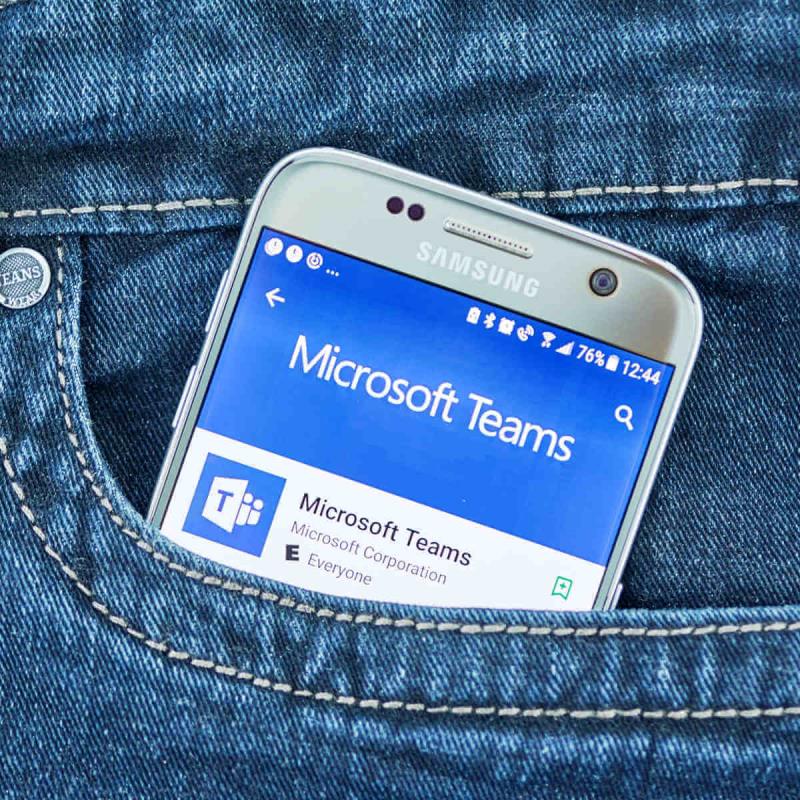- Siitä lähtien, kun COVID-19:stä tuli maailmanlaajuinen uhka, Microsoft Teams on käynyt läpi merkittävän muutoksen.
- Microsoft otti käyttöön mahdollisuuden luoda ja ajoittaa kokouksia Teamsissa ilmaiseksi. Nämä istunnot voivat olla minkä pituisia, ja mihin tahansa käyttäjämäärään voi osallistua ilmaiseksi.
- Haluatko parantaa Office 365 -taitosi? Voit milloin tahansa siirtyä Office 365 -keskukseemme saadaksesi asiantuntevasti kirjoitettuja oppaita.
- Vieraile Microsoft Teams -sivulla saadaksesi lisätietoja työvoiman yhteistyötyökalusta.
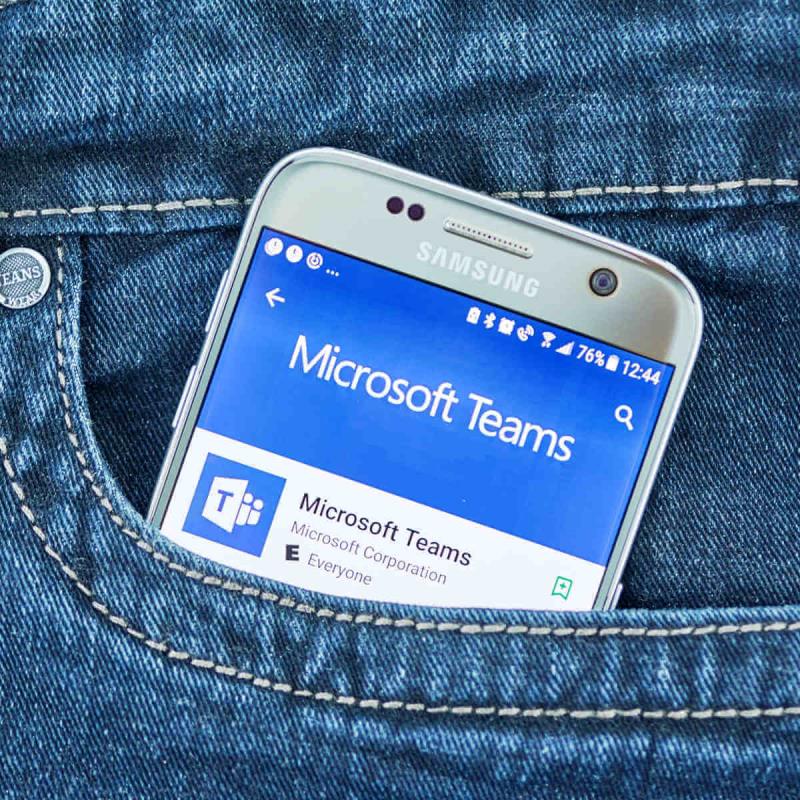
Siitä lähtien, kun COVID19:stä tuli maailmanlaajuinen uhka, Microsoft Teams on käynyt läpi merkittävän muutoksen.
Kun yli 44 miljoonaa ihmistä kirjautuu päivittäin Office 365 -työkaluun, Microsoft on parantanut sitä antaakseen mahdollisuuden miljoonille etätyöntekijöille, jotka eivät voi enää raportoida entiseen fyysiseen toimistoonsa.
Esimerkiksi alustan Meetings-ominaisuuden kapasiteettia on laajennettu tukemaan jopa 250 osallistujaa istuntoa kohti. Samaan aikaan Microsoft pyrkii laajentamaan rajan 300:aan.
Kuitenkin vain maksavat asiakkaat ovat hyödyntäneet Microsoft Teamsin parhaita ominaisuuksia, mukaan lukien kokoukset. Asia muuttuu, kun Redmond-jätti ottaa käyttöön lisäominaisuuksia Teamsin ilmaisille käyttäjille.
Microsoft Teams poistaa kokousten pituusrajoitukset
Toistaiseksi Microsoft Teamsin ilmaiset käyttäjät voivat järjestää kaiken pituisia ja kokoisia kokouksia alustalla. Microsoft ilmoitti tehneensä muutoksen vastauksena koronaviruspandemiaan.
Merkittäviä etuja, jotka alkoivat tulla Teamsin ilmaisille käyttäjille 2.6.2020, ovat mahdollisuus luoda kokouksia.
Sellaisenaan mikä tahansa määrä ei-maksavia käyttäjiä voi nyt määrittää ja pitää video- tai äänineuvotteluistuntoja Teamsissa.
Nämä käyttäjät voivat luoda välittömiä kokouksia, mutta he voivat myös ajoittaa tulevia konferenssitapahtumia.
Vastaavasti voit jakaa näytölläsi olevan sisällön muiden kanssa ilmaiseksi. Se voi sisältää tietyn sovellusikkunan, koko työpöydän tai PowerPoint-tiedoston.
Näyttää kuitenkin siltä, että Microsoft ei ole poistanut tallennusrajoituksia Teamsin ilmaisille käyttäjille.
Ei-premium-versio sallii jopa 2 Gt käyttäjää kohden ja 10 Gt, jos tallennustila on jaettu. Tämä rajoitus voi vaikuttaa mahdollisuuteen tallentaa tallennettuja kokousistuntoja.
Tästä huolimatta Microsoftin siirto saattaa maksaa itsensä takaisin, kun useampi käyttäjä päivittää Teamsin kaupalliseen versioon kokeiltuaan joitakin sen premium-ominaisuuksia.
Mitä mieltä olet Microsoft Teamsin ilmaisista lisäominaisuuksista, jotka ovat nyt käyttäjien saatavilla? Voit aina saavuttaa alla olevan kommenttiosion jakaa ajatuksesi tai esittää kysymyksiä.